Como cadastrar Kits de Produtos no SIGE Cloud
No SIGE Cloud você tem a possibilidade de cadastrar Kits de produtos, ou seja, você realiza a venda de vários produtos de uma só vez, de forma semelhante a um combo.
Primeiramente, é necessário ter os produtos que compõem o kit já cadastrado dentro do seu sistema. Acompanhe aqui Como cadastrar Produtos Simples no SIGE Cloud.
Agora, para cadastrar seu produto Kit, acesse o menu lateral Cadastros, submenu Novo Produto.
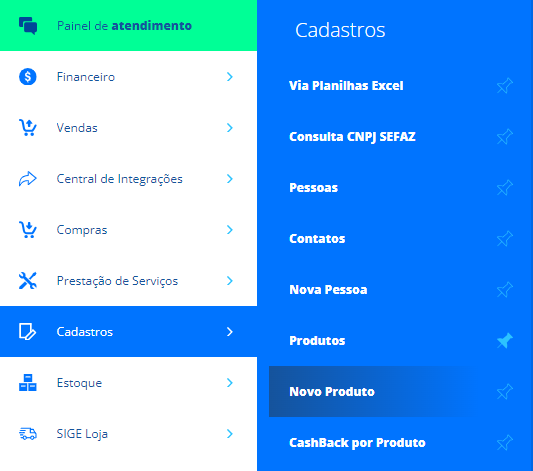
Logo após se abrirá a tela para informar os dados do seu produto kit.
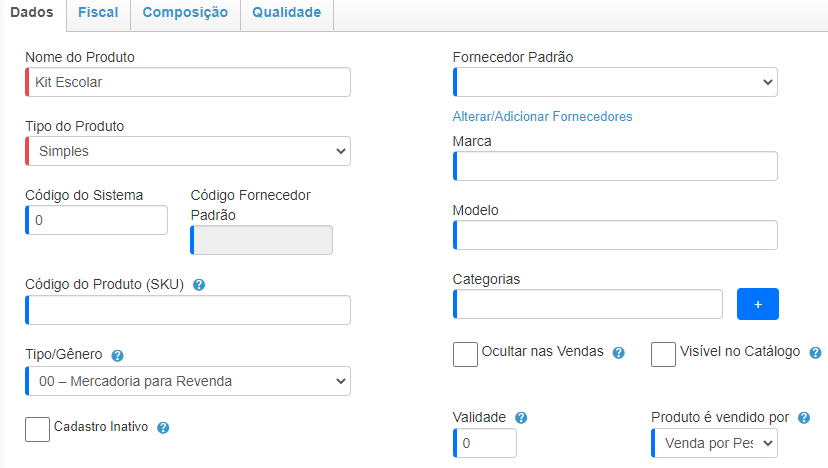
Os campos obrigatórios estão destacados em vermelho, então preencha os demais conforme a necessidade.
Nome do Produto: informe aqui o nome do seu produto kit;
Tipo do Produto: selecione a opção simples.
Em seguida, dirija-se a aba Composição e preencha os seguintes dados:
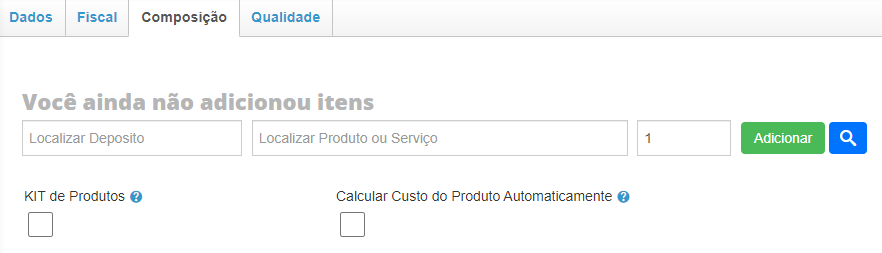
Localizar Depósito: selecione o depósito de onde o produto da composição sairá quando o kit for vendido;
Localizar Produto ou Serviço: busque pelo produto que irá compor este kit de produto, pode ser adicionado quantos produtos desejar;
Kit de Produtos: marque este checkbox para que este produto seja considerado um kit;
Calcular Custo do Produto Automaticamente: ao marcar esta opção o valor de custo do kit, será calculado a partir da soma dos custos dos produtos que o compõem. Neste caso, o campo Preço de Custo da aba Dados ficará bloqueado para edição, sendo ele a soma da sua composição.
Após selecionar os produtos desejados, você verá as seguintes colunas com informações:
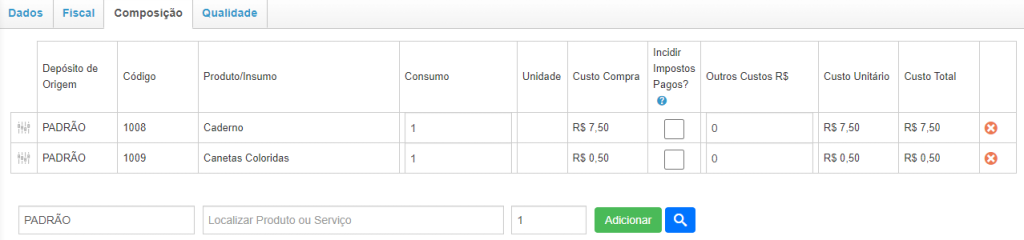
Depósito de Origem: informado o depósito de origem deste produto;
Código: informado o código do produto selecionado;
Produto/Insumo: informado qual é o produto selecionado;
Consumo: neste campo você pode editar informando a quantidade deste produto que irá no produto kit;
Unidade: informado qual é a unidade de estoque deste produto;
Incidir Impostos Pagos sobre o Preço de Compra?: marque este checkbox se o sistema irá somar o percentual de IPI e ICMS, pago na compra do produto, ao Custo de Compra do Componente;
Outros custos R$: informe aqui neste campo se há outros custos deste produto, que será somada no custo total;
Custo unitário: informado o custo unitário do produto automaticamente do cadastro do produto;
Custo total: aqui é informado o custo total do produto, somando o outros custos se houver;
Desconto: informe aqui se este produto terá desconto dentro do kit;
Valor unitário: aqui é informado o valor de venda unitário do produto;
Valor total: informado o valor total de venda do produto.
Fique atento!
Por padrão, o preço de venda do KIT será a soma de todos os preços de vendas dos produtos que compõem o kit. Ou seja, se você informou 3 produtos em que cada um deles custa individualmente R$10,00, o preço de venda do KIT será de R$30,00. Porém, se você deseja vender o KIT com esses 3 produtos por R$24,00, você deverá informar desconto (%) ou o preço de venda final de cada um deles, aqui na tela de composição, conforme a imagem abaixo. Importante! Para que as colunas de Desconto e Valor Unitário sejam exibidas na sua tela, o campo KIT de Produtos deve estar habilitado.
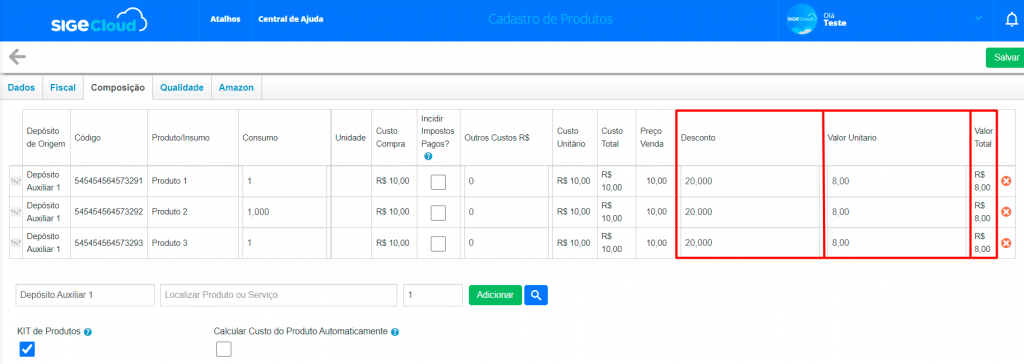
Logo abaixo, após informar os produtos desejados, terá a seção Pré-Visualização dos Custos e Precificação. Nela, automaticamente o sistema preenche os seguintes dados:
Preço de Custo (R$): informado o total do custo de todos os produtos que compõem o kit;
(MVA) Lucro R$: neste campo é informado o lucro em real sob o preço de venda do kit;
(MVA) Lucro %: neste campo é informado o lucro em porcentagem sob o preço de venda do kit;
Preço de venda: informado o preço de venda do produto kit, de acordo com o somatório do preço de venda individual.
Após preencher todos os campos necessários, clique em Salvar.
Como controlar o estoque de Kits de Produtos
No SIGE Cloud você pode controlar o estoque dos Kits de duas maneiras, com base nas composições e diretamente o produto kit.
Para isso configurar qual maneira melhor se enquadra na sua empresa, acesse o menu lateral Configurações, submenu Configurações do ERP.
Após, dirija-se à seção Estoque e localize o campo Permitir controle de estoque de Kits.
Selecione esta opção se desejar controlar o estoque dos kits de produtos. Caso esteja desmarcada esta opção, não irá controlar o estoque do KIT, apenas dos produtos que fazem parte da sua composição.
Assim que você habilitar esse campo, o sistema apresentará mais um, chamado Tipo de controle de kit. Nele, você poderá selecionar umas das opções:
- Kit pode gerar movimentações de estoque: escolha esta opção se somente o produto cadastrado como kit poderá movimentar o estoque. Está opção não irá movimentar o estoque dos produtos que compõem o kit, apenas do kit pronto;
- Estoque do kit calculado com base nas composições: selecione esta opção se somente os produtos que compõem o kit irão movimentar o estoque, dessa forma o produto cadastrado como kit pronto não movimentará o estoque.
Escolhida a opção, basta clicar em Salvar. E poderá vender seus produtos normalmente.
Vendendo KITs de produtos
Agora, nas suas vendas, tanto em Pedidos e Orçamentos ou no PDV, ao informar produtos kits, o sistema irá desmembrar cada item que compõem o KIT, conforme a imagem abaixo:
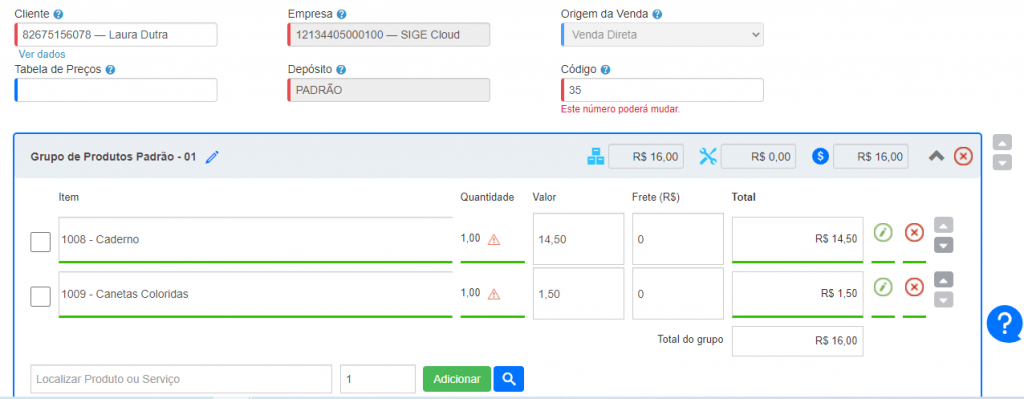
Ou seja, não será vendido diretamente o produto Kit Material Escolar, mas sim será desmembrado em todos os produtos que compõem este kit.
Restou alguma dúvida? Não tem problema! A nossa equipe de suporte é composta por especialistas que estão à disposição para lhe auxiliar no que for preciso. Para contatar nossa equipe, acesse o chat dentro do sistema ou nos envie um e-mail através do: suporte@sigeatende.com.br
